レイヤ 2 メッシュの透過性の設定
|
イーサネットタイプ(範囲) |
転送可能 |
その他の情報 |
|---|---|---|
|
0x0000 ~ 0x05FF |
ユーザー設定可能 |
イーサネット I フレーム。STP と CDP は他の設定オプションの影響を受けます |
|
0x0800 |
対応 |
IPv4 |
|
0x0806 |
対応 |
ARP(IPv4) |
|
0x0900 ~ 0x09FF |
非対応 |
URWB シグナリングプロトコル |
|
0x8100 |
対応 |
IEEE 802.1Q VLAN カプセル化 |
|
0x8847 ~ 0x8848 |
非対応 |
MPLS |
|
0xFFFF |
非対応 |
IANA 予約済み |
-
レイヤ 2 メッシュ透過性機能を使用すると、許可されるイーサネットタイプを選択的にフィルタリングすることで、URWB ネットワーク全体で非 IPv4 レイヤ 2 プロトコルを転送します。
-
URWB ネットワークに存在するイーサネットタイプが自動的に検出され、レポートされます。
-
許可リストのイーサネットタイプを追加および削除する機能。
-
便利な方法で完全な透過性を設定する(すべてのレイヤ 2 プロトコルを有効にする)機能。
-
CLI と GUI の両方がサポートされます。

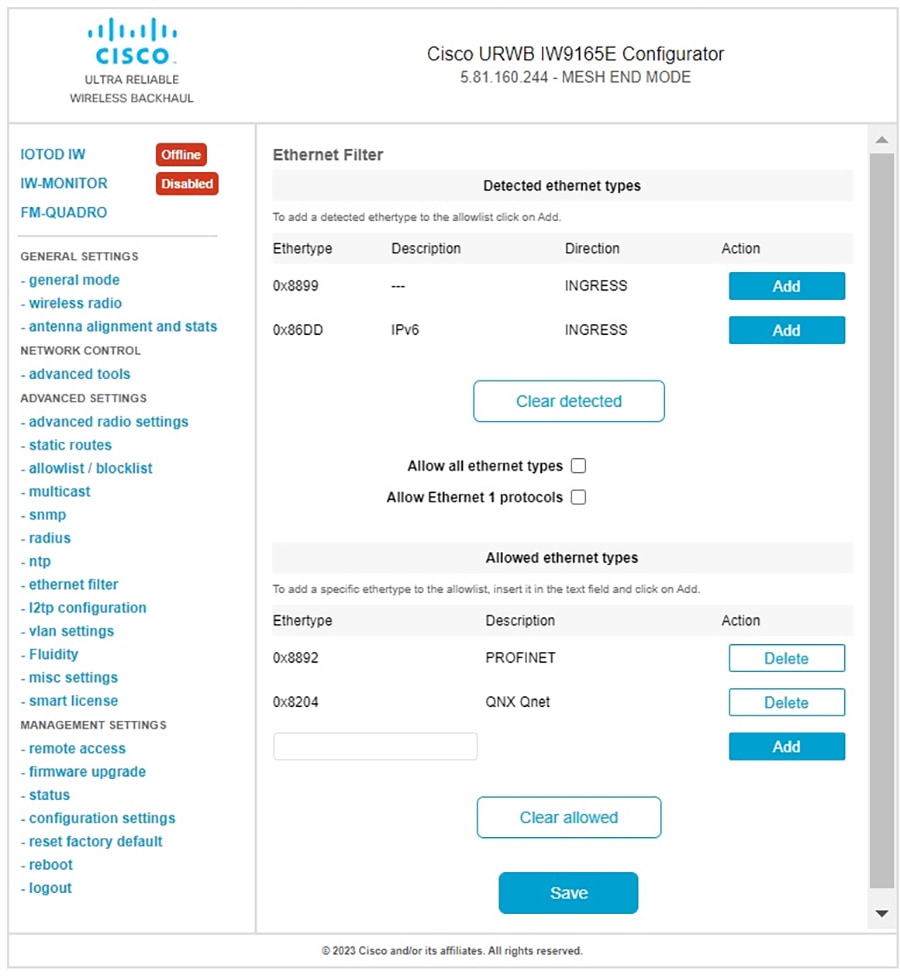
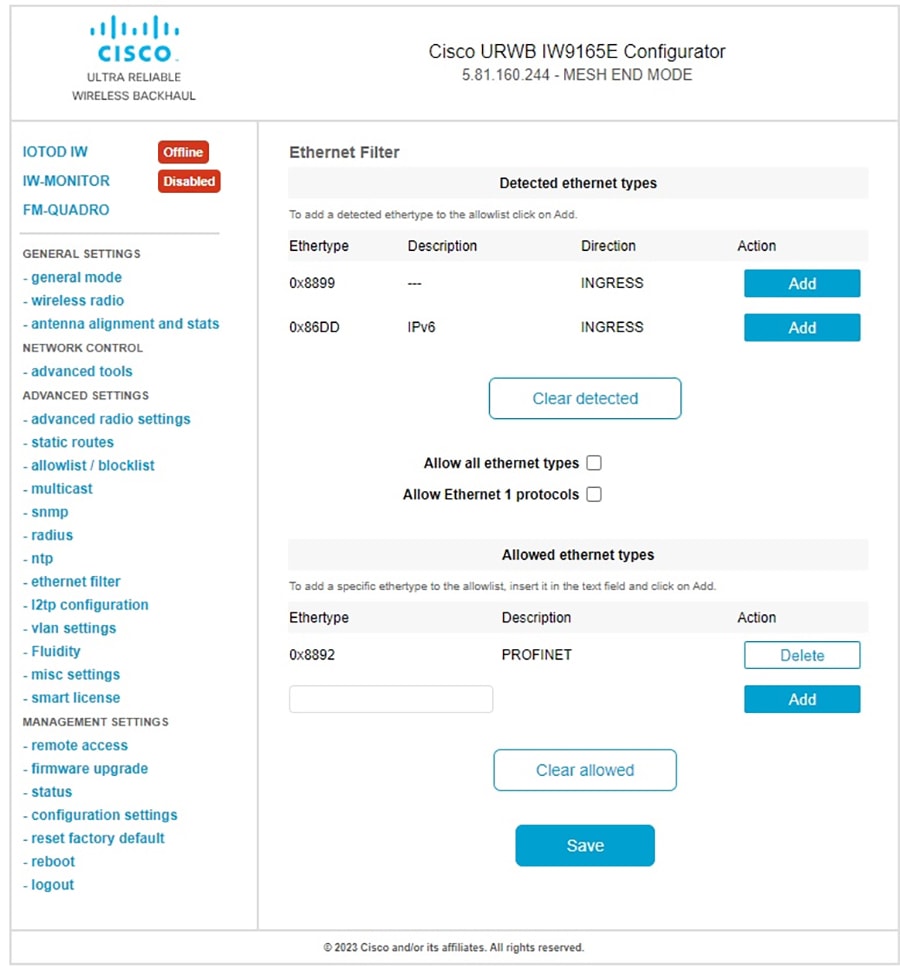
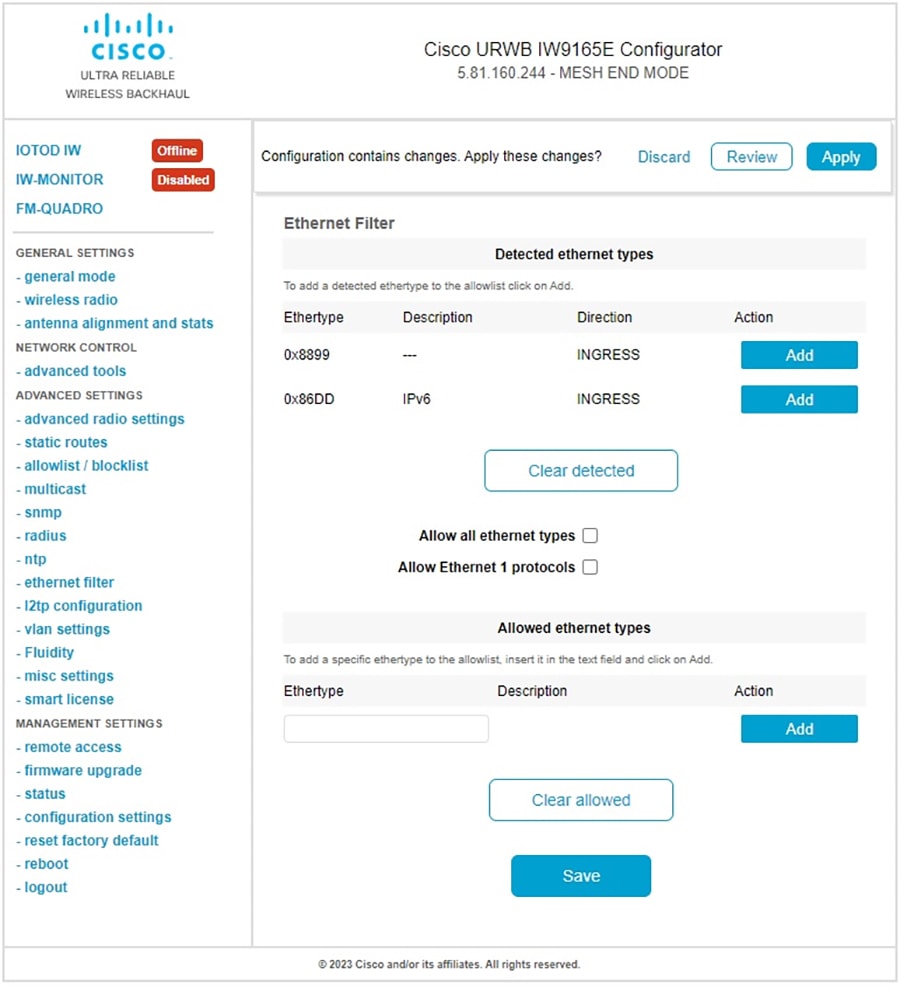
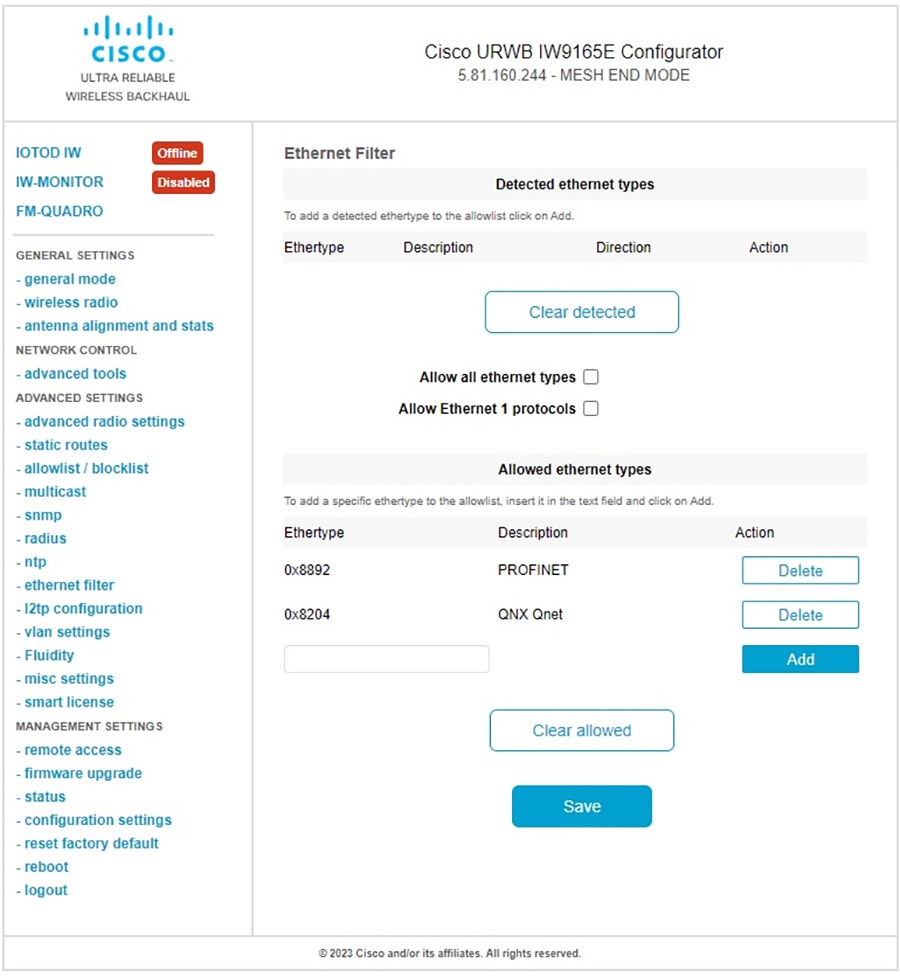
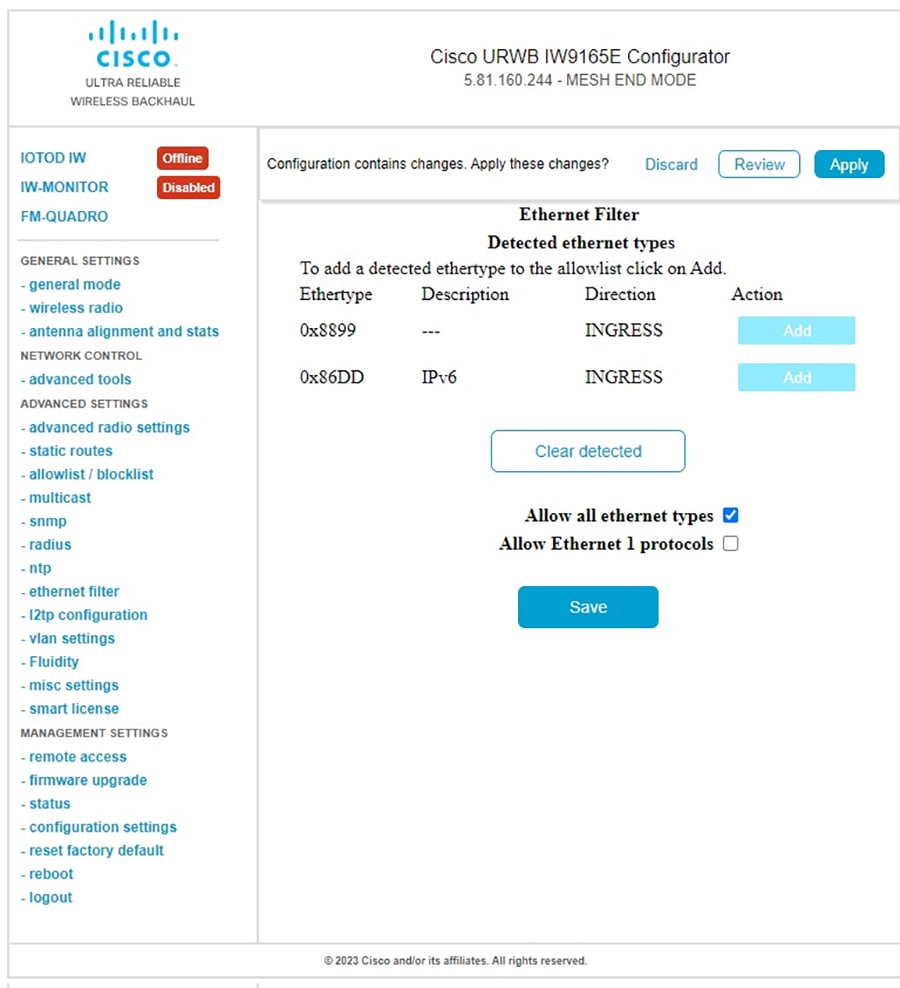
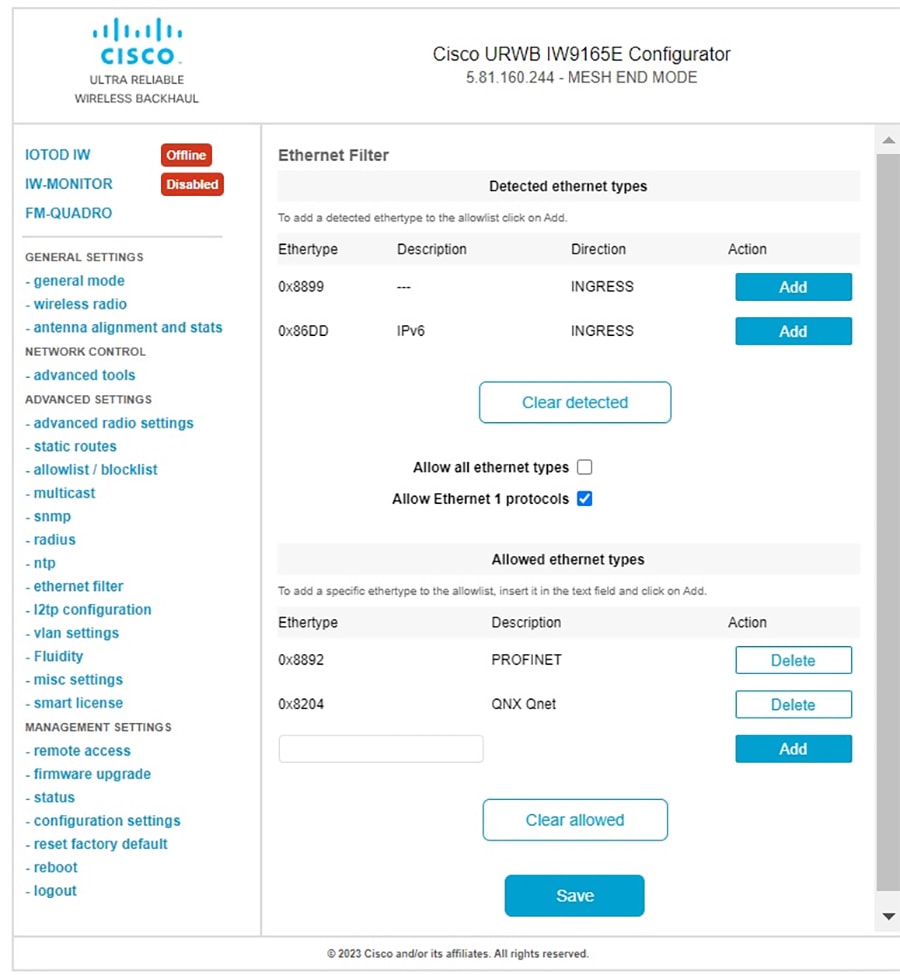
 フィードバック
フィードバック